क्रोम रीडिंग मोड एंड्रॉइड का उपयोग कैसे करें: व्याकुलता मुक्त पढ़ने के लिए आपका गाइड - TechCult
अनेक वस्तुओं का संग्रह / / June 14, 2023
इंटरनेट पर प्रचुर मात्रा में सामग्री उपलब्ध है, जिसमें लेख, ब्लॉग और अन्य प्रलेखित डेटा शामिल हैं। हालाँकि, टैबलेट और पीसी की तुलना में स्मार्टफ़ोन पर स्क्रीन छोटी होती हैं, सभी अव्यवस्थित लेआउट और विचलित करने वाले विज्ञापनों के साथ ऑनलाइन सामग्री पढ़ना आसान नहीं होता है। क्रोम पर रीडिंग मोड सक्षम होने के साथ, वेबपेज सरल और साफ दिखाई देते हैं। यह लेख आपको दिखाएगा कि Android उपकरणों पर क्रोम पर रीडिंग मोड को कैसे सक्रिय और उपयोग किया जाए।

विषयसूची
क्रोम पर सरलीकृत दृश्य
पठन मोड उर्फ सरलीकृत दृश्य के लिए क्रोम मोबाइल ब्राउज़र विज्ञापन, साइडबार और अन्य ध्यान भंग करने वाली सामग्री जैसे अनावश्यक तत्वों को हटाता है। इस प्रकार मुख्य पाठ और आवश्यक चित्र अधिक में दिखाई देते हैं रीडर के अनुकूल प्रारूप। आप इस मोड को दो तरीकों से सक्षम कर सकते हैं: एक्सेसिबिलिटी सेटिंग्स और क्रोम फ्लैग।
विधि 1: अभिगम्यता से सरलीकृत दृश्य को सक्रिय करें
क्रोम सरलीकृत दृश्य को सक्रिय करने के लिए नीचे दिए गए चरणों का पालन करें:
1. पर टैप करें तीन ऊर्ध्वाधर बिंदु पर Google क्रोम और सेटिंग्स खोलें।
2. अंतर्गत विकसित, चुनना सरल उपयोग.
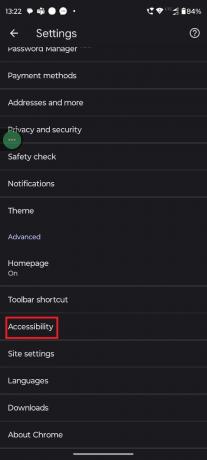
3. के बगल में टॉगल चालू करें वेब पेजों के लिए सरलीकृत दृश्य.

4. पुन: लॉन्च ब्राउज़र।
अब जब भी आप कोई वेबपृष्ठ लॉन्च करते हैं, तो Chrome स्वचालित रूप से उसका पता लगा सकता है और पृष्ठ के सरलीकृत संस्करण पर स्विच करने का विकल्प ऑफ़र कर सकता है. आइए देखें कि यह कैसे काम करता है।
5. एक वेबसाइट लॉन्च करें और ब्राउज़ करें वेब पृष्ठ.
6. के साथ एक पॉप-अप सरलीकृत पृष्ठ देखें? दिखाई देगा। पर थपथपाना देखना इसके बगल में।
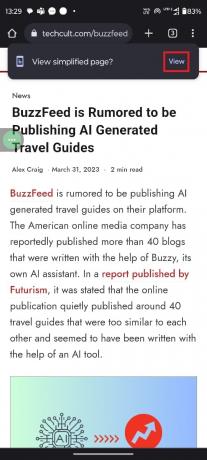
वेबपेज अब साफ दिखाई देगा जिससे सभी अवांछित तत्व हट जाएंगे।
यह भी पढ़ें: जीवन के बारे में 51 सर्वश्रेष्ठ प्रेरणादायक ब्लॉग
विधि 2: क्रोम फ्लैग्स से रीडिंग मोड
अंततः दोनों विधियों का कार्य समान है। हालाँकि, यदि आपको किसी कारण से सरलीकृत दृश्य सुविधा नहीं मिलती है, तो आप इन चरणों का पालन कर सकते हैं।
टिप्पणी: यह एक प्रायोगिक विशेषता है, इसलिए यह संभव है कि परिवर्तनों को लागू करने के बाद आपको ब्राउज़र में कुछ विसंगतियों का सामना करना पड़ सकता है।
1. खोलें क्रोम ऐप और टाइप क्रोम: // झंडे में पता पट्टी।
2. निम्न को खोजें रीडर मोड ट्रिगरिंग।
3. नीचे रीडर मोड ट्रिगरिंग, नीचे की ओर इंगित करने वाले तीर पर टैप करें।

4. अपना वांछित विकल्प चुनें।
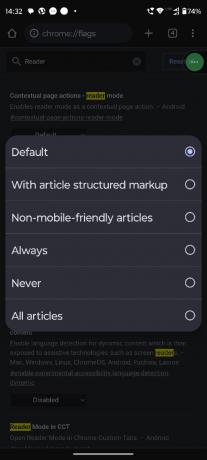
5. क्रोम एप्लिकेशन को पुनरारंभ करें परिवर्तनों को लागू करने के लिए।
6. एक वेबपेज खोलें और टैप करें देखना के पास सरलीकृत पृष्ठ देखें?
इतना ही! अब आप बिना विचलित हुए पढ़ने का आनंद ले सकते हैं। हालाँकि, यदि आप ब्राउज़र के साथ किसी विसंगति का सामना करते हैं, तो इसे अक्षम करें और सरलीकृत मोड का उपयोग करें।
अनुशंसित: क्रोम में रीडर मोड का उपयोग कैसे करें
हमें उम्मीद है कि हमारे गाइड की मदद से आप Android पर क्रोम रीडर मोड का उपयोग कर सकते हैं। यदि आपके कोई प्रश्न या सुझाव हैं, तो नीचे दिए गए बॉक्स में एक टिप्पणी छोड़ दें। टेक से जुड़ी और जानकारी के लिए TechCult से जुड़े रहें।
हेनरी एक अनुभवी टेक लेखक हैं, जो जटिल तकनीकी विषयों को रोज़मर्रा के पाठकों के लिए सुलभ बनाने के जुनून के साथ हैं। टेक उद्योग में एक दशक से अधिक के अनुभव के साथ, हेनरी अपने पाठकों के लिए सूचना का एक विश्वसनीय स्रोत बन गया है।



